Il 3 giugno 2013 Rackspace ha implementato due nuovi blocchi di indirizzi IPv4 nella nostra rete ServiceNet. Con questa espansione, possiamo aggiungere oltre 1.000.000 di nuovi indirizzi IP per supportare l'hosting dei clienti. L'elenco dell'intervallo di rete totale è 10.176.0.0/12 a 10.208.0.0/12 .
Se utilizzi lo spazio degli indirizzi IP di ServiceNet per le comunicazioni tra i tuoi server cloud e hai server (o immagini salvate) che sono stati creati prima Il 3 giugno 2013, devi aggiungere una nuova route di indirizzi IP ai tuoi server per assicurarti che possano comunicare con i server cloud che risiedono nell'intervallo di indirizzi precedente.
Inoltre, se hai creato reti cloud o utilizzato indirizzi IP interni personalizzati che si sovrappongono alle nuove sottoreti, potresti dover modificare la configurazione della tua rete per garantire una comunicazione continua.
A volte, i server possono essere creati o in qualche modo modificati in modo che servicenet non disponga delle route appropriate installate. Le seguenti informazioni possono aiutarti ad aggiungere i percorsi richiesti.
Aggiorna i tuoi server cloud per aggiungere nuovi percorsi
Aggiorna i tuoi server Linux o Windows utilizzando uno script o utilizzando un processo manuale.
Aggiungi nuovi percorsi su Linux usando lo script
-
Scarica lo script Linux sul server di destinazione:
wget https://7c1f6a0506404b3af970-42fdda7fdbf4103081a78c20ac1c54cb.r51.cf1.rackcdn.com/add_2013_cloud_routes_v1.0.4.sh -
Esegui lo script senza argomenti per vedere l'utilizzo:
bash add_2013_cloud_routes_v1.0.4.shL'output è simile al seguente output:
Auto-detected OS type as 'ubuntu'. Usage: bash add_2013_cloud_routes.sh [-n] {--check | --add-route } Utility to check whether a Rackspace Cloud Server has any routes that may conflict with the new network routes being added in June 2013. If no conflicts are found, script may also be used to automatically add routes to the server for the following two new IP ranges: 10.176.0.0/12 10.208.0.0/12 Either --check or --add-route must be provided before the script will do anything other than print this usage statement. Available command-line options: --check: Check to see if there are any conflicts that may prevent the new routes from being added. This mode makes no changes to the system. --add-route: Attempt to add the new routes to the server. Will not add any routes if system fails conflicts check. Script must be run as the root user if this option is provided. -n, --no-op: Run script without actually making any changes. Not particularly useful unless you want to see what would be done by --add-route without any changes being made. -
Esegui lo script con
--checkper cercare percorsi in conflitto:bash add_2013_cloud_routes_v1.0.4.sh --checkL'output sarà simile a:
Auto-detected OS type as 'ubuntu'. Checking for conflicts with existing routes...no conflicts detected. Safe to add routes.o
Auto-detected OS type as 'ubuntu'. Checking for conflicts with existing routes...CONFLICT DETECTED! The following routes currently overlap the IP space for the new routes being added: 10.209.0.0/24 dev eth2 proto kernel scope link src 10.209.0.39 Aborting. No routes have been added. -
Se vengono rilevati conflitti, eseguire i passaggi necessari per risolverli. Se hai bisogno di aiuto, contatta il tuo team di supporto Rackspace. Dopo aver risolto tutti i conflitti identificati, ripeti il passaggio 3 per assicurarti che non rimangano conflitti.
-
Quando sei pronto per aggiungere i nuovi percorsi, esegui lo script con
--add-routeinvece di--check. devi esegui questo passaggio come utente root.sudo bash add_2013_cloud_routes_v1.0.4.sh --add-routeL'output è simile al seguente output:
Auto-detected OS type as 'ubuntu'. Checking for conflicts with existing routes...no conflicts detected. Safe to add routes. Backing up /etc/network/interfaces to /root/.cloud_routes_backup_1234567890/ ...done. Looking for a 10.176.0.0/12 route...no 10.176.0.0/12 route found. Looking for a 10.176.0.0/13 route to convert...found an existing 10.176.0.0/13 route. Changing existing 10.176.0.0/13 route to 10.176.0.0/12...done. Looking for a 10.208.0.0/12 route...no 10.208.0.0/13 route found. Adding route for 10.208.0.0/12...done.Se lo script rileva errori durante la modifica dei file di rete, fornisce istruzioni su cosa è necessario fare. Segui queste istruzioni, quindi ripeti questo passaggio se necessario.
-
Dopo l'esecuzione dello script, attenersi alla seguente procedura:
A. Esegui
route -ne cerca un percorso per 10.191.192.0/18.B. Se esiste una route per 10.191.192.0/18, rimuoverla. Il percorso per 10.176.0.0 comprende questo intervallo di rete e si verifica un conflitto se sono presenti entrambi i percorsi.C. Dopo averlo rimosso, eseguiroute -nnuovamente per verificarne la rimozione.# route -n Kernel IP routing table Destination Gateway Genmask Flags Metric Ref Use Iface 50.56.186.0 0.0.0.0 255.255.255.0 U 0 0 0 eth0 10.191.192.0 10.180.0.1 255.255.192.0 UG 0 0 0 eth1 10.180.0.0 0.0.0.0 255.255.128.0 U 0 0 0 eth1 169.254.0.0 0.0.0.0 255.255.0.0 U 1002 0 0 eth0 169.254.0.0 0.0.0.0 255.255.0.0 U 1003 0 0 eth1 10.208.0.0 10.180.0.1 255.240.0.0 UG 0 0 0 eth1 10.176.0.0 10.180.0.1 255.240.0.0 UG 0 0 0 eth1 0.0.0.0 50.56.186.1 0.0.0.0 UG 0 0 0 eth0 # ip route del 10.191.192.0/18 via 10.180.0.1 dev eth1 # route -n Kernel IP routing table Destination Gateway Genmask Flags Metric Ref Use Iface 50.56.186.0 0.0.0.0 255.255.255.0 U 0 0 0 eth0 10.180.0.0 0.0.0.0 255.255.128.0 U 0 0 0 eth1 169.254.0.0 0.0.0.0 255.255.0.0 U 1002 0 0 eth0 169.254.0.0 0.0.0.0 255.255.0.0 U 1003 0 0 eth1 10.208.0.0 10.180.0.1 255.240.0.0 UG 0 0 0 eth1 10.176.0.0 10.180.0.1 255.240.0.0 UG 0 0 0 eth1 0.0.0.0 50.56.186.1 0.0.0.0 UG 0 0 0 eth0 ip route del 10.191.192.0/18 via 10.180.0.1 dev eth1
Aggiungi nuovi percorsi su Linux manualmente
-
Esegui
ip route showper determinare se ci sono conflitti con 10.176.0.0/12 o 10.208.0.0/12:ip route showDovrebbe esistere una route per 10.176.0.0/12 o 10.176.0.0/13, a seconda dell'età del server. Prendere nota dell'IP del gateway (tramite x.x.x.x) e del dispositivo (
dev ethX) di questo percorso; questi valori sono l'indirizzo IP e il dispositivo del gateway ServiceNet. Nell'output di esempio seguente, l'IP del gateway ServiceNet è10.182.0.1e il dispositivo ServiceNet èeth1.10.182.0.0/17 dev eth1 proto kernel scope link src 10.182.21.219 10.176.0.0/13 via 10.182.0.1 dev eth1 default via 10.182.127.198 dev eth1 metric 100 -
Modifica i file di configurazione di rete per la tua distribuzione in modo che le modifiche di rete persistano anche dopo il riavvio del server.
R. Se il tuo server ha un percorso per 10.176.0.0/13, cambia invece questo percorso in 10.176.0.0/12, mantenendo tutti gli altri valori uguali.B. Aggiungi una route per 10.208.0.0/12 utilizzando lo stesso indirizzo IP del gateway ServiceNet e lo stesso dispositivo della route 10.176.0.0/12.
-
Aggiorna la configurazione di rete in esecuzione. A seconda della tua distribuzione Linux, potresti dover riavviare il servizio di rete o riavviare.
In alternativa, eseguire i seguenti comandi per inserire il percorso direttamente nella tabella di routing del server senza alcuna interruzione della rete. Sostituire i valori appropriati per SNET_GW e SNET_DEV.
sudo ip route add 10.208.0.0/12 via SNET_GW dev SNET_DEV 2>/dev/null sudo ip route add 10.176.0.0/12 via SNET_GW dev SNET_DEV 2>/dev/null sudo ip route del 10.176.0.0/13 via SNET_GW dev SNET_DEV 2>/dev/null -
Esegui i seguenti passaggi:
A. Esegui
route -ne cerca un percorso per 10.191.192.0.B. Se esiste una route per 10.191.192.0, rimuoverla. Il percorso per 10.176.0.0 comprende questo intervallo di rete e si verifica un conflitto se sono presenti entrambi i percorsi.# route -n Kernel IP routing table Destination Gateway Genmask Flags Metric Ref Use Iface 50.56.186.0 0.0.0.0 255.255.255.0 U 0 0 0 eth0 10.191.192.0 10.180.0.1 255.255.192.0 UG 0 0 0 eth1 10.180.0.0 0.0.0.0 255.255.128.0 U 0 0 0 eth1 169.254.0.0 0.0.0.0 255.255.0.0 U 1002 0 0 eth0 169.254.0.0 0.0.0.0 255.255.0.0 U 1003 0 0 eth1 10.208.0.0 10.180.0.1 255.240.0.0 UG 0 0 0 eth1 10.176.0.0 10.180.0.1 255.240.0.0 UG 0 0 0 eth1 0.0.0.0 50.56.186.1 0.0.0.0 UG 0 0 0 eth0 # ip route del 10.191.192.0/18 via 10.180.0.1 dev eth1 # route -n Kernel IP routing table Destination Gateway Genmask Flags Metric Ref Use Iface 50.56.186.0 0.0.0.0 255.255.255.0 U 0 0 0 eth0 10.180.0.0 0.0.0.0 255.255.128.0 U 0 0 0 eth1 169.254.0.0 0.0.0.0 255.255.0.0 U 1002 0 0 eth0 169.254.0.0 0.0.0.0 255.255.0.0 U 1003 0 0 eth1 10.208.0.0 10.180.0.1 255.240.0.0 UG 0 0 0 eth1 10.176.0.0 10.180.0.1 255.240.0.0 UG 0 0 0 eth1 0.0.0.0 50.56.186.1 0.0.0.0 UG 0 0 0 eth0 ip route del 10.191.192.0/18 via 10.180.0.1 dev eth1
Aggiungi nuovi percorsi su Windows usando lo script
Questo programma è stato testato sulle seguenti immagini di base:
- Windows Server 2008 R2 SP1 (con aggiornamenti)
- Windows Server 2012 (con aggiornamenti)
-
Scarica l'eseguibile di Windows sul server di destinazione.
Non è necessario eseguire questa operazione come utente con diritti di amministratore, ma potrebbe essere più semplice perché è necessario eseguire il programma come utente con diritti di amministratore.
-
Se si utilizza Internet Explorer per scaricare il programma e la protezione avanzata è configurata (l'impostazione predefinita per tutte le immagini di base di Windows Server), è possibile che venga richiesto che il dominio non fa parte dei siti attendibili. In tal caso, aggiungi https://7c1f6a0506404b3af970-42fdda7fdbf4103081a78c20ac1c54cb.r51.cf1.rackcdn.com ai tuoi siti attendibili e riprova il passaggio 1.
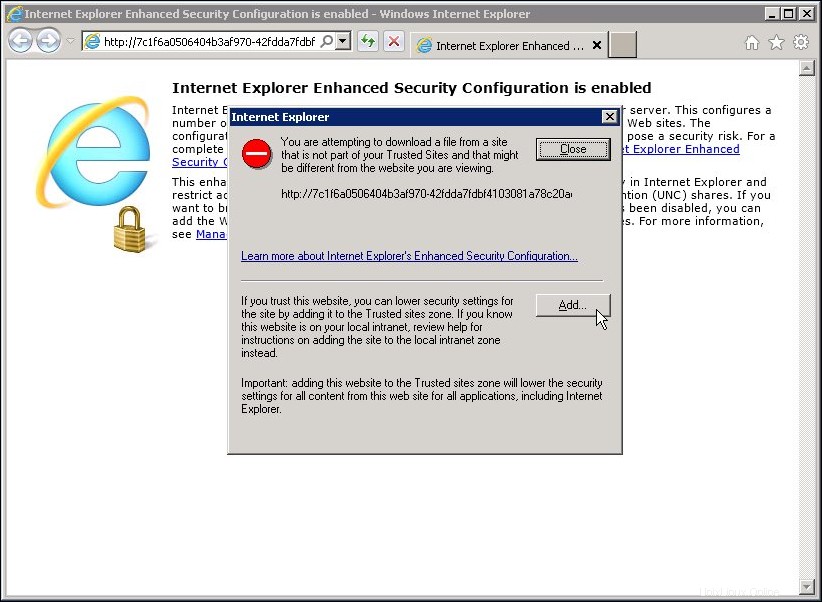 URL non nella finestra di dialogo Siti attendibili; Facendo clic su Aggiungi
URL non nella finestra di dialogo Siti attendibili; Facendo clic su Aggiungi 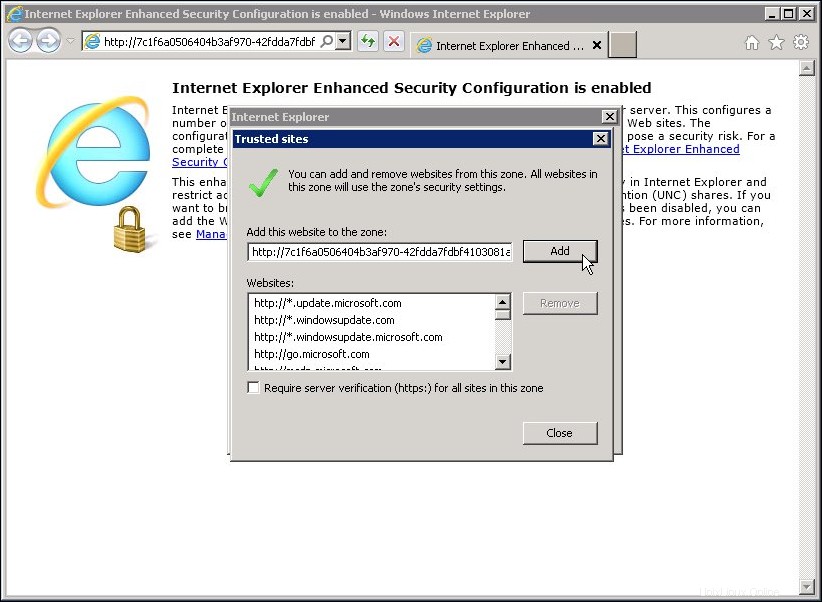 Aggiungi URL alla finestra di dialogo Siti attendibili; Facendo clic su Aggiungi
Aggiungi URL alla finestra di dialogo Siti attendibili; Facendo clic su Aggiungi -
Poiché il programma richiede opzioni della riga di comando, salvalo in una posizione sul disco in cui puoi navigare facilmente dalla riga di comando. Per questi passaggi, si trova in una directory chiamata
C:\\scripts\\.Se ricevi un messaggio che indica che non è stato possibile verificare l'editore del programma, puoi tranquillamente ignorare questo messaggio.
-
Apri una finestra del prompt dei comandi (Start> Tutti i programmi> Accessori> Prompt dei comandi ) e cambia la directory in cui hai scaricato il programma.
Microsoft Windows [Version 6.1.7601] Copyright (c) 2009 Microsoft Corporation. All rights reserved. C:\Users\Administrator>cd \scripts C:\scripts>dir add_2013_*.exe Volume in drive C is C_DRIVE Volume Serial Number is 24C1-B6E0 Directory of C:\scripts 01/01/2013 00:00 AM 114,688 add_2013_cloud_routes_v1.0.2.exe 1 File(s) 114,688 bytes 0 Dir(s) 29,827,129,344 bytes free -
Esegui
add_2013_cloud_routes_v1.0.2.execon il/vflag (modalità dettagliata).Il programma controlla se esistono percorsi in conflitto sul server. Se non ne vengono trovati, aggiunge i percorsi necessari per i nuovi segmenti di rete. Se vengono rilevati conflitti, i percorsi non vengono aggiunti (come mostrato negli esempi seguenti).
C:\scripts>add_2013_cloud_routes_v1.0.2.exe /v Routes: 0.0.0.0 0.0.0.0 166.78.179.1 10.176.0.0 255.240.0.0 10.182.0.1 0.0.0.0 0.0.0.0 10.182.127.198 10.208.0.0 255.240.0.0 10.182.0.1 Output: Found a possible conflicting route: 10.208.0.0 255.240.0.0 10.182.0.1 Route conflict detected Routes not added. -
Se vengono rilevati conflitti, eseguire i passaggi necessari per risolverli. Se hai bisogno di aiuto, contatta il tuo team di supporto Rackspace.
-
Dopo aver risolto tutti i conflitti identificati, riesegui il programma con lo stesso flag.
C:\scripts>add_2013_cloud_routes_v1.0.2.exe /v Routes: 0.0.0.0 0.0.0.0 166.78.179.1 0.0.0.0 0.0.0.0 10.182.127.198 10.176.0.0 255.248.0.0 10.182.0.1 Output: Successfully added route for 10.176.0.0/12 Successfully added route for 10.208.0.0/12 Routes added successfully
Aggiungi nuovi percorsi su Windows manualmente
-
Aprire una finestra del prompt dei comandi e visualizzare i percorsi esistenti per "10.176.*".
C:\Users\Administrator>route print -4 10.176.*
Dovrebbe esistere un percorso persistente per 10.176.0.0 con una maschera di rete di 255.248.0.0 o 255.240.0.0. Nota l'indirizzo IP del gateway utilizzato questo percorso; questo valore è l'indirizzo IP del gateway ServiceNet. Nell'esempio seguente, l'indirizzo IP del gateway ServiceNet è 10.182.0.1 .
===========================================================================
Interface List
13...bc 76 4e 04 85 72 ......Citrix PV Ethernet Adapter #1
15...bc 76 4e 05 19 40 ......Citrix PV Ethernet Adapter #2
1...........................Software Loopback Interface 1
14...00 00 00 00 00 00 00 e0 Microsoft ISATAP Adapter
11...00 00 00 00 00 00 00 e0 Microsoft Teredo Tunneling Adapter
17...00 00 00 00 00 00 00 e0 Microsoft ISATAP Adapter #3
===========================================================================
IPv4 Route Table
===========================================================================
Active Routes:
Network Destination Netmask Gateway Interface Metric
10.176.0.0 255.248.0.0 10.182.0.1 10.182.26.193 20
===========================================================================
Persistent Routes:
Network Address Netmask Gateway Address Metric
10.176.0.0 255.248.0.0 10.182.0.1 10
===========================================================================
-
Verifica se esistono percorsi per 10.208.0.0/12.
C:\Users\Administrator>route print -4 10.208.* =========================================================================== Interface List 13...bc 76 4e 04 85 72 ......Citrix PV Ethernet Adapter #1 15...bc 76 4e 05 19 40 ......Citrix PV Ethernet Adapter #2 1...........................Software Loopback Interface 1 14...00 00 00 00 00 00 00 e0 Microsoft ISATAP Adapter 11...00 00 00 00 00 00 00 e0 Microsoft Teredo Tunneling Adapter 17...00 00 00 00 00 00 00 e0 Microsoft ISATAP Adapter #3 =========================================================================== IPv4 Route Table =========================================================================== Active Routes: None Persistent Routes: None -
Se non esiste alcuna route per 10.208.0.0/12, aggiungi una nuova route persistente utilizzando l'indirizzo IP del gateway ServiceNet annotato nel passaggio 1.
C:\Users\Administrator>route -p ADD 10.208.0.0 MASK 255.240.0.0 10.182.0.1 OK!Se il percorso che hai trovato nel passaggio 1 aveva una maschera di rete di 255.240.0.0 (/12), fermati qui. Hai finito di aggiungere percorsi.
Se la route che hai trovato nel passaggio 1 aveva una netmask di 255.248.0.0 (/13), devi sostituirla con una route /12. Procedi al passaggio successivo.
-
Aggiungi una nuova route permanente per 10.176.0.0/12 utilizzando l'indirizzo IP del gateway ServiceNet annotato nel passaggio 1.
C:\Users\Administrator>route -p ADD 10.176.0.0 MASK 255.240.0.0 10.182.0.1 OK! -
Se il comando precedente ha avuto esito positivo, puoi rimuovere in sicurezza il percorso 10.176.0.0/13 esistente annotato nel passaggio 1 senza alcuna interruzione della rete.
C:\Users\Administrator>route DELETE 10.176.0.0 MASK 255.248.0.0 10.182.0.1 OK!